 Altium designer教案讲义Word文档下载推荐.docx
Altium designer教案讲义Word文档下载推荐.docx
- 文档编号:13181689
- 上传时间:2022-10-07
- 格式:DOCX
- 页数:60
- 大小:2.06MB
Altium designer教案讲义Word文档下载推荐.docx
《Altium designer教案讲义Word文档下载推荐.docx》由会员分享,可在线阅读,更多相关《Altium designer教案讲义Word文档下载推荐.docx(60页珍藏版)》请在冰豆网上搜索。
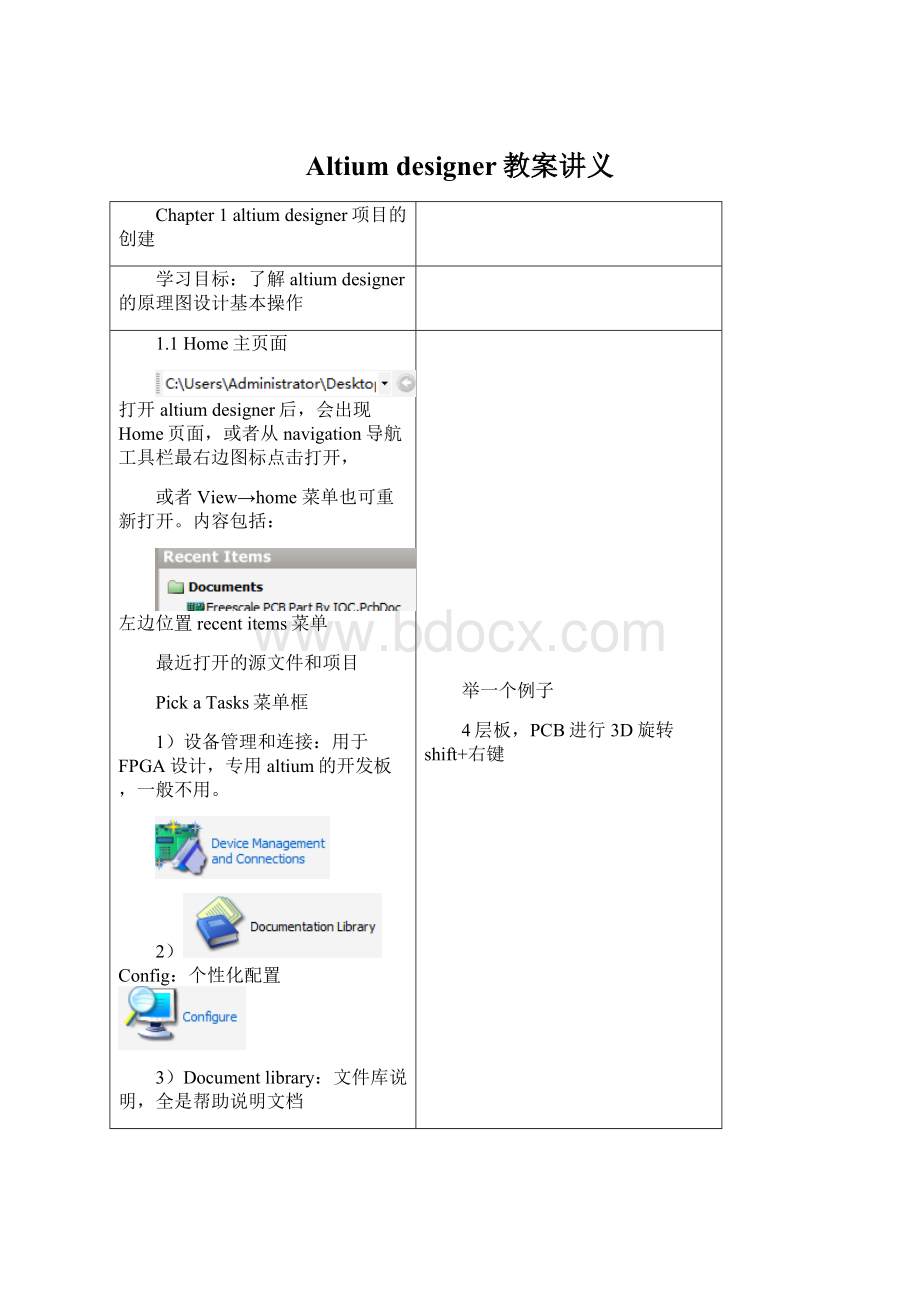
Designtasks菜单框
5)Printedcircuitboarddesigner:
PCB设计,启动PCB及PCB说明文档。
6)FPGA:
FPGA设计与开发
7)Embadded:
嵌入式软件开发
8)Library:
库管理
9)脚本开发,自己编写一些批处理程序。
举一个例子
4层板,PCB进行3D旋转shift+右键
1.2altiumdesign层次架构关系
Workspace可以将一个类型的project分在一个空间下。
project定义
工程/项目,设计起点都是创建project,一系列设计文件的集合体,所有的软件项目都是基于project的构架。
Project是一组设计文件的集合,project可以生成一个PCB文件的输出
Project类型
PCBproject:
生产一块PCB所需要的所有文件的集合,文件扩展名为*.PrjPcb
图标:
FPGAproject:
FPGA项目,文件扩展名为*.PrjFpg
Embeddedproject:
嵌入式项目,文件扩展名为*.PrjEmb
Coreproject:
软核项目,文件扩展名为*.PrjCor
Integratedlibraryproject:
集成库项目,扩展名为*.IntLib
Scripproject:
脚本项目,扩展名为*.PrjScr
1.3Workspace创建
从file->
new里面创建Workspace
Workspace保存
在Workspace窗口文件名点击右键或者直接点击Workspace图标,
点击保存,保存文件图标为
打开已有的工作空间
注意opendesignworkspace和openworkspacedocument的区别:
openworkspacedocument是把空间里面所有的document全部打开
1.4Project文件的创建
new里面创建PCBproject
添加源文件
new里面创建各种源文件文档,将自动添加到project里面。
创建的源文件、项目文件和空间都放在一个文件夹下面。
或者
从右下角的System里面调出file面板。
右下角为面板,凡是找不到的面板可以在此找到。
最近打开的文档
最近打开的项目
NEW新建源文档
从模板里面新建文档,提供了很多总线的标准文档,如PCI,里面放好了PCI的接口。
ProjectPanel
修改的项目会出现*标记
假如project面板关闭后可通过右下角syste菜单调出来
窗口/面板的显示
可以满屏幕拖动,拖到左边或者右边条栏变为收藏菜单。
Project文件的添加/删除
支持添加多种类型文件(网页、word)
Removefromproject
删除只是在项目目录里面删除,而不是本文件的硬盘删除。
1.5原理图的操作界面设置
DXP系统设置选项
Customize菜单用户定制
preference个性化爱好设置
systeminfo系统信息
重点学习system和schematic菜单选项
DXP---preference---system---General启动项选择
选项打开上一次的工作空间
DXP---preference---system---View别针的收缩速度调整
调整hidedelay(popupdelay弹出延时)
如果面板都放在左边,如要罗列,可以将其中一个面板用别针固定住,则左边所有面板将罗列起来。
多重菜单时,如果别针固定住,则菜单栏面板自动显示在左下角。
DXP---preference---system---Transparency调整菜单的透明度
菜单浮动在界面时,DXP---preference---system---transparency调整菜单的透明度,只有界面在编辑(如画线)的时候,浮动的菜单才变成透明状。
DXP---preference---schematic--Graphicediting光标设置
或者快捷方式:
右键option-→schematicpreference
右键option-→graphicediting
设置选中器件后的外围框颜色
光标选择(放置元器件时候出现):
90度大光标、90度小光标、
45度大光标、45度小光标
DXP---preference---schematic---Mousewheelconfiguration鼠标滑轮配置
DXP---preference---schematic--Complier错误显示设置
设置自动节点和手动节点(手动节点通过place→manualjunction放置)
DXP---preference---schematic--Grids格点/栅格设置
Visiblegrid可选择linegrid线性栅格和dotgrid格点
Toggleunits单位变换
英寸(inch,缩写为in.)在荷兰语中的本意是大拇指,一英寸就是一节大拇指的长度。
1inch=1000mil=2.54cm
Mil:
千分之一英寸1mil=1/1000inch
1mil=0.0254mm1mm=39.37mil≈40mil
英尺(foot,缩写为ft)在英文中的本意是“脚”。
实际上,一英尺就是一个成年男子一只脚的长度。
16世纪,德国人在一个礼拜日,让从教堂里走出来的16个男子站在一起,然后将其左脚的长度加在一起,除以16,求出一个平均的脚长。
1ft=12inch=0.3048m
码(yard,缩写为yd.)英皇亨利一世曾自组织有关人员讨论一码到底应该定为多长,大臣们为此各抒己见,争论不休。
在一旁听得不厌烦的大英皇帝,一急之下,顾不上尊严,一拍大腿,伸手指着臣下道:
笨蛋,一码就是从我的鼻尖到我的食指尖之间的长度。
1码=3英尺=0.9144米
DXP---preference---schematic--Breakwire设置打断线的长度
Edit→Breakwire用于打断已有的线
设置打断线的长度设置显示框,设置显示标志
DXP---preference---schematic—Defaultunit设置英制还是公制单位
DXP---preference---schematic—Devicesheet设置原理图为一个大器件
各种设置更改后会出现*符号
更改结束后恢复默认设置,点击左下角
File菜单
和word操作是一样的,对文档document的一个操作。
输入向导,从其它厂商的文件document转换成altium公司文件。
如PADS(原powerPCB软件)
点击F1出现知识中心,可以点击进去通过PDF文档获得如何导入各类不同软件的说明书
Design菜单
Design—browselibrary浏览库
Design—template—settemplatefilename设置模板文件名称
在ALTIUMdesigner安装文件下找templates文件夹,选择A4.Schdot(portrait表示纵向)
再选择更新范围
选择只更新当前文件
是否更新当前参数
选择不更新
Design--Options设置模板
快捷键:
该下划线在D和O上,或者双击边界,或者右键→option→documentoptions
Orientation方向:
landscape水平Portrait竖直
Titleblock:
显示标题框ANSI美国国家标准
显示参考区域
Bordercolor边界颜色选择
Sheetcolor编辑界面颜色选择
StandardStyle:
(右上角)选择大小,单击standard选择框后的下拉按钮,选择A4
Grids:
格点/栅格
SnapGrid捕捉栅格
此项设置将影响光标的移动的,光标在移动的过程中,将以设定值为移动的基本单位。
小键盘上下左右可以移动箭头。
VisibleGrid可视栅格
此项设置图纸上实际显示栅格的距离,是画图时候的参考.单位为mil。
一般会把可视栅格的距离和捕捉栅格设的一样。
ElectricalGrid电气栅格
选中该项时,系统在绘制导线时会以Grids栏中的设定值为半径,以箭头光标为圆心,向周围搜索电气节点。
如果找到了此范围内最近的节点,就会把鼠标光标移动至该节点上,并在该节点上显示出一个圆点。
设置方法是首先选中Enable的前的复选框,然后在GridRange后的文本框中输入所要设置的值.一般会比SnapGrid设置的稍小否则很难定位
Parameters全局变量设置,可设置title和time、documentnumber
units单位设置,与VIEW--toggleunit同
1.6元器件的添加与放置
原理图库的添加与调用
右边library操作面板点击libraries
出现libraries面板
Libraries—Project当前项目添加的库
Libraries—installed当前安装的库
Miscellaneousdevices.IitLib最常用设备集成库
查找器件可以利用过滤器直接输入名称
将鼠标左键点击浏览窗口
然后直接键盘敲击所要器件名称
添加元器件库
Libraries—installed
点击install,罗列出c:
\program\altiumdesignersummer09\Llibraries里面所有的库文件,以厂商名字为文件夹名划分。
从altiumdesigner网站可以下载最新的库更新。
Librariessearch搜索已添加库里面的元器件
Field填name、Value填写型号。
Scope搜索范围,searchin有元件、封装、3D模型,选择component
Available已安装的库、Onpath从路径library
元器件的放置
直接从库浏览器里面拖出来,或者
双击库浏览器里面的元件,或者
点击右边的按钮
Place—part放置元器件
点击浏览窗口,从库里面选元件
放置完点击右键。
元器件属性对话框componentproperties(双击元器件)
componentproperties—designator器件标号
componentproperties—comment注释
componentproperties—type类型
标准、机械、图形
元件仿真时的模型
信号完整性分析时的模型
封装
componentproperties—graphic
- 配套讲稿:
如PPT文件的首页显示word图标,表示该PPT已包含配套word讲稿。双击word图标可打开word文档。
- 特殊限制:
部分文档作品中含有的国旗、国徽等图片,仅作为作品整体效果示例展示,禁止商用。设计者仅对作品中独创性部分享有著作权。
- 关 键 词:
- Altium designer教案讲义 designer 教案 讲义
 冰豆网所有资源均是用户自行上传分享,仅供网友学习交流,未经上传用户书面授权,请勿作他用。
冰豆网所有资源均是用户自行上传分享,仅供网友学习交流,未经上传用户书面授权,请勿作他用。


 国企会计岗位笔试试题及答案解析(分享).docx
国企会计岗位笔试试题及答案解析(分享).docx
 行政事业单位内部审计流程图(按照新内部审计准则).xls
行政事业单位内部审计流程图(按照新内部审计准则).xls
